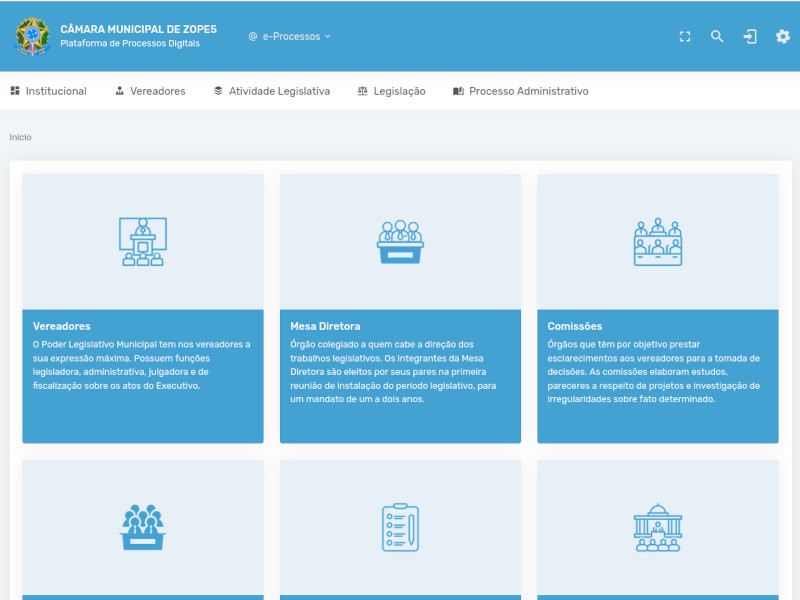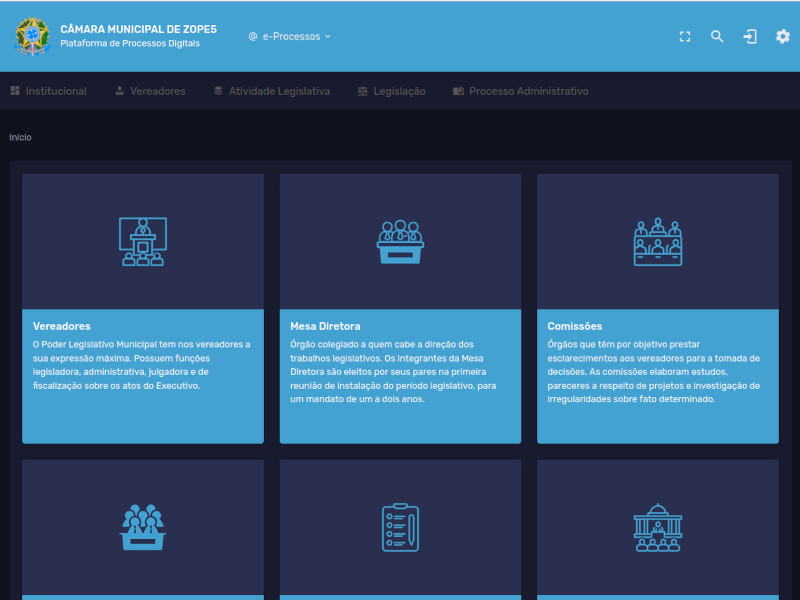Acessando o Sistema
O sistema pode ser acessado através de qualquer navegador web
Na tela inicial você tem acesso à pesquisa das matérias legislativas, bem como informações sobre a mesa diretora, comissões, ordem do dia, parlamentares e Normas Jurídicas.
Esta pesquisa pode ser feita por "busca por palavra-chave", ou acessando a opção desejada.
A pesquisa por busca de palavras-chave recupera as informações que foram digitadas nos campos "Ementa" e "Indexação", do cadastro de matérias legislativas.
A busca por palavra chave só pesquisa o cadastro de matérias legislativas. Não sendo possível recuperar informações de outros cadastros como por exemplo Parlamentares.
Você tem ainda as opções de "Impressão" e "Ajuda".
A opção "Impressão", formata na tela o texto para a impressão, sem as margens laterais e superior. Para imprimir o texto desejado utilize a função Impressão do browser que estiver usando.
A opção "Ajuda" contem o manual do sistema SAGL.
As opções, Impressão, Ajuda e Consultas por palavra chave, estão presentes em todas as telas do sistema.
O item "Copyright OpenLegis" contem a licença de uso, cópia, distribuição e modificação do Sistema Aberto de Gestão Legislativa.
Consultas
Consulta à Mesa Diretora
Ao selecionar o item "Mesa Diretora" será exibida uma tela com as opções de Escolha de Legislatura, (que está posicionada na Legislatura Atual) e também da Sessão Legislativa, (que está posicionada na primeira sessão legislativa da legislatura atual).Logo abaixo aparece a composição da Mesa Diretora dos períodos escolhidos.
Consulta às Comissões
Ao selecionar o item Comissões será exibida uma tela com a relação das comissões cadastradas, sua sigla, tipo e data de criação.Para ter acesso as informações da comissão, selecione a comissão desejada. Para ter acesso a composição da comissão selecione a opção "composição".
Selecione o Período da composição, para ter acesso às informações de composição no período desejado.
Consulta à Ordem do Dia
Ao selecionar o item Ordem do Dia será exibida uma tela com o campo data e a relação das matérias cadastradas na ordem do dia da data relacionada.Para pesquisa da ordem do dia de outro período selecione a data desejada.
Consulta aos Dados Parlamentares
Ao ter acesso a este módulo será exibida uma tela com um campo para selecionar a legislatura.Ao selecionar a legislatura será exibido a relação de Parlamentares já cadastrados na legislatura escolhida.
Nota: Ao entrar no sistema, este sempre virá com a legislatura atual posicionada.
Para ter acesso às informações do Parlamentar, selecione o parlamentar desejado. As informações de Mandatos, Filiações Partidárias, Dependentes, Proposições Legislativas apresentadas pelo parlamentar e relatorias, são acessadas através de suas respectivas funções.
A função "Início", retorna ao início das informações do Parlamentar.
Consulta Protocolo Geral
(disponível somente para usuário autenticado)Ao selecionar este módulo Protocolo Geral é exibida uma tela com o seguinte menu de opções:
Também, apresenta uma tela com campos a serem preenchidos com argumentos de pesquisa sobre registros de protocolo.
Nome do Campo |
Instruções para Preenchimento |
Tipo Protocolo |
Assinale se a pesquisa refere-se a protocolos do tipo: Recebido, Enviado ou Ambos. |
Número Protocolo e Ano |
Informe o número e/ou ano do protocolo da pesquisa. Ano deve ter 4 posições no formato: aaaa. |
Período - Inicial e Final |
Informe o período de abrangência da pesquisa - datas (dia, mês e ano) inicial e final nos formatos: dd/mm/aaaa. |
Natureza Processo |
Assinale a natureza do processo que deseja pesquisar: Administrativa, Legislativa ou Ambos. |
Tipo Documento |
Selecione o Tipo de Documento que deseja pesquisar. |
Interessado |
Informe o nome da pessoa ou local interessado, para os casos de protocolo de natureza administrativa. |
Autor Matéria |
Selecione o autor da(s) matéria(s) legislativa(s) relativa(s) ao(s) protocolo(s) que deseja obter. Para isso, clique no botão selecionar e na tela pop up aberta, escreva um dos nomes do autor para recuperar o nome completo e clique na lupa para realizar a pesquisa do autor. Em seguida, clique sobre o nome desejado, que foi exibido como resultado da busca, para selecioná-lo. O Tipo autor será atualizado de acordo com a classificação dada ao autor que foi selecionado para a pesquisa. |
Assunto |
Escreva o assunto sobre o qual trata(m) o(s) protocolo(s) a ser(em) pesquisado(s). |
Protocolo Geral (resultados da pesquisa)
Apresenta o resultado da pesquisa feita. Além disso, exibe o seguinte menu de opções:
- Protocolar Documentos
- Protocolar Matérias
- Anular Protocolos
- Gerar Etiquetas de Protocolo
- Gerar Etiquetas de Processo
O conteúdo a seguir é a lista do resultado da pesquisa feita.
Nome do Campo |
Instruções para Preenchimento |
Resultado da Pesquisa |
Indica o número de protocolos encontrados.. |
Protocolo |
Link para o protocolo contendo: número/ano do protocolo. Opcionalmente, a indicação de etiqueta de protocolo gerada; ou, indicação de nulo quando for o caso. |
Ementa |
Contém a ementa do documento protocolado. |
Data Protocolo/Horário |
Contém a data e a hora do protocolo. |
Interessado |
Nome do Local ou Pessoa interessada. |
Natureza Processo |
Indicação da natureza do processo - referindo-se se legislativo ou administrativo. |
Classificação |
Indicação de tipo de documento protocolado em função da natureza do processo. |
Documento vinculado |
Indicação do documento vinculado ao protocolo. |
Anulado |
Indicação do usuário (login e ip) que tenha anulado o protocolo. |
Motivo |
Indicação do motivo da anulação do protocolo. |
Consulta às Matérias Legislativas
Ao selecionar o item Matéria Legislativa será exibida uma tela com os seguintes campos para pesquisa das informações:|
Nome do Campo |
Instruções para Preenchimento |
|
Tipo de Matéria |
Selecione na caixa tipo de matéria o tipo da matéria que deseja pesquisar |
|
Número |
Informe o número da matéria legislativa |
|
Ano |
Informe o ano da matéria legislativa. |
|
Número do Processo |
Informe o número do processo da matéria legislativa. |
|
Protocolo Prefeitura |
Informe o número do protocolo da matéria legislativa. |
|
Período de Apresentação - Inicial |
Informe a data inicial no formato dd/mm/aaaa relativo ao período de apresentação da matéria legislativa que deseja pesquisar. |
|
Final |
Informe a data final no formato dd/mm/aaaa relativo ao período de apresentação da matéria legislativa que deseja pesquisar. |
|
Período de Publicação - Inicial |
Informe a data inicial no formato dd/mm/aaaa relativo ao período de publicação da matéria legislativa que deseja pesquisar. |
|
Final |
Informe a data final no formato dd/mm/aaaa relativo ao período de publicaçóo da matéria legislativa que deseja pesquisar. |
|
Autor |
Para escolher o autor siga os seguintes passos: - Acione o botão "Selecionar". - Digite o nome do autor no campo autor. - Clique na lupa ao lado do campo autor. - Selecione o autor e clique no botão "OK". |
|
Tipo Autor |
Selecione na caixa tipo autor qual o tipo do autor que apresentou a matéria. |
|
Partido (Autor) |
Selecione na caixa partido (autor) o partido do autor da matéria. |
|
Relator |
Informe o nome do relator da matéria legislativa. |
|
Assunto |
Informe as palavras da indexação da matéria. |
|
Tramitando |
Indique se a matéria esta em tramitação ou não. |
|
Localização Atual |
Selecione na caixa, a localização que deseja pesquisar todas as matérias legislativas que lá se encontram. |
|
Situação Atual |
Selecione na caixa situação atual, qual a situação em que se encontra a matéria legislativa. (ex. Aprovada, Rejeitada, Em tramitação etc.) |
Acione a função "Pesquisar" para obter o resultado da pesquisa.
Nota: Para ter acesso a todas as matérias cadastradas na base de dados é só acionar a função "Pesquisar" sem preencher nenhuma informação, deixando os campos com as opções "TODOS" preenchidos.
A função "Limpar" limpa todos os campos preenchidos para uma nova pesquisa.
O resultado da pesquisa traz a relação de matérias com as seguintes informações:
Identificação da matéria, ementa, autor, localização atual, situação e última ação.
Para ter acesso as informações completas da matéria, tecle na matéria e navegue nos itens, Anexada, Autoria, Despacho Inicial, Documento Acessório, Legislação Citada, Numeração, Tramitação e Relatoria.
A função "Início", retorna sempre o início das informações da matéria selecionada.
Para receber e-mail a cada movimentação na tramitação da matéria, clique em Acompanhar matéria para informar o seu e-mail.
Consulta às Normas Jurídicas
Ao selecionar o item Norma Jurídica será exibida uma tela com os seguintes campos para pesquisa das informações:
|
Nome do Campo |
Instruções para Preenchimento |
|
Tipo da Norma |
Selecione na caixa tipo da norma o tipo da norma que deseja pesquisar. |
|
Número |
Informe o número da norma jurídica. |
|
Ano |
Informe o ano da norma jurídica. |
|
Data da Norma - Período: Inicial |
Informe a data no formato dd/mm/aaaa relativa ao início do período de apresentação da Norma Jurídica, a partir do qual deseja realizar a consulta. |
|
Final |
Informe a data no formato dd/mm/aaaa relativa ao final do período de apresentação da Norma Jurídica, do qual deseja realizar a consulta. |
|
Data da Publicação - Período: Inicial |
Informe a data no formato dd/mm/aaaa relativa ao início do período de publicação da Norma Jurídica, a partir do qual deseja realizar a consulta. |
|
Final |
Informe a data final no formato dd/mm/aaaa relativa ao final do período de publicação da Norma Jurídica, do qual deseja realizar a consulta. |
|
Assunto |
Informe a(s) palavra(s) a ser(em) pesquisada(s) no texto da EMENTA ou na(s) palavra(s) utilizada(s) para INDEXAÇÃO da Norma Jurídica |
|
Ordenação do Resultado |
Informe a forma de ordenação do resultado da pesquisa . A opção "Relevância" só pode ser ativada se for informado algum assunto. |
Nota: Para ter acesso a todas as normas cadastradas na base de dados é só acionar a função "Pesquisar" sem preencher nenhuma informação, deixando o campo com a opção "TODOS" preenchidos.
A função "Limpar" limpa todos os campos preenchidos para uma nova pesquisa.
O resultado da pesquisa traz a relação das normas jurídicas com as seguintes informações:
Identificação da norma, ementa.
Para ter acesso as informações completas da norma jurídica, tecle na norma.
Para ter acesso ao texto integral da norma jurídica tecle na imagem ao lado da norma.
A função "Voltar", volta sempre para a última tela pesquisada.
O sistema realiza pesquisas pelo método booleano.
A busca booleana suporta as seguintes operações:
+
Um sinal de mais precedente indica que esta palavra deve estar presente no texto. Ex:
+servidor +vantagens
... ambas as palavras estarão presentes.
-
Um sinal de menos precedente indica que esta palavra não deve estar presente em qualquer parte do texto.
+utilidade +pública -orgão
...as palavras "utilidade" e "pública" mas não "órgão".
Por padrão (quando nem mais nem menos é especificado) a palavra é opcional, mas os textos que a contém serão avaliadas positivamente.
prefeitura executivo
encontra registros que contenham pelo menos uma destas palavras
( )
Parenteses são usados para agrupar palavras em subexpressões.
+servidor +(férias vencimentos)
... "servidor" e "férias", ou "servidor" e "vencimentos" (em qualquer ordem)
< >
Estes dois operadores são usados para alterar a contribuição de uma palavra no valor de relevância que atribuído a um registro.
O operador < reduz a contribuição e o operador > a aumenta. Veja o exemplo abaixo.
+servidor +(
... "servidor" e "férias", ou "servidor" e "vencimentos" (em qualquer ordem), mas avalia "servidor" e "vencimentos" melhor que "servidor" e "férias".
~
Um til precedente atua como um operador de negação, tornando negativa a contribuição da palavra para a relevância do registro. Ele é útil para marcar palavras "ruidosas". Registros com tais palavras terão uma avaliação mais baixa que outras.
terrenos ~desincorpora
...contenham as palavras terrenos ou desincorpora, porém se a palavra "desincorpora" aparecer muito, o registro ter´ uma avaliação negativa.
*
Um asterisco é um operador de truncamento. Diferente dos outros operadores, ele deve ser inserida ao fim da palavra, não deve ser precedente.
terrenos -desincorpora*
...contém a palavra terrenos e não contenha a palavra desincorpora, desincorporado, desincorporação, etc
"
A frase que é colocada entre aspas duplas ", coincide apenas com registros que contenham esta frase literalmente, como foi digitada.
"desafetação de área pública"
... não apresenta "desafetação de áreas públicas" .
É possível também a pesquisa por palavra contida no texto da norma jurídica. Basta informar a palavra desejada no campo "Texto", na parte inferior da tela de pesquisa. Na lista de resultados aparecerão todas as normas jurídicas que contenham o termo pesquisado em qualquer parte do arquivo contendo o texto integral, desde que seja um arquivo de formato .doc, .pdf, .txt, .html, .htm ou .xml
Índice | Próxima